如今,Dreamlight Valley是最广泛的游戏之一。尽管绝大多数良好的收视率都有绝大多数,但几位玩家报告说,这场比赛经常崩溃,因此无法播放。这里有几种方法将有助于停止面对问题 - 迪士尼Dreamlight Valley不断在您的PC上崩溃。
方法1:检查系统要求
在开始进行任何故障排除之前,建议检查PC的系统要求以及玩Dreamlight Valley的建议要求。
建议的要求:
- OS:Windows 10 64位
- 处理器:Windows 10 64位
- 记忆:6 GB RAM
- 图形:NVIDIA GEFORCE GTX 960,4 GB或AMD Radeon R9 380,4 GB
- 直接X:版本11
- 贮存:10 GB可用空间
这里有一些快速步骤来检查PC上上述要求。
步骤1:按win + r在键盘上打开跑步盒子。
步骤2:类型dxdiag并打进入按钮。

步骤3:一个新窗口将打开,您必须在其中单击系统选项卡。您将在此处找到大多数必需的信息。
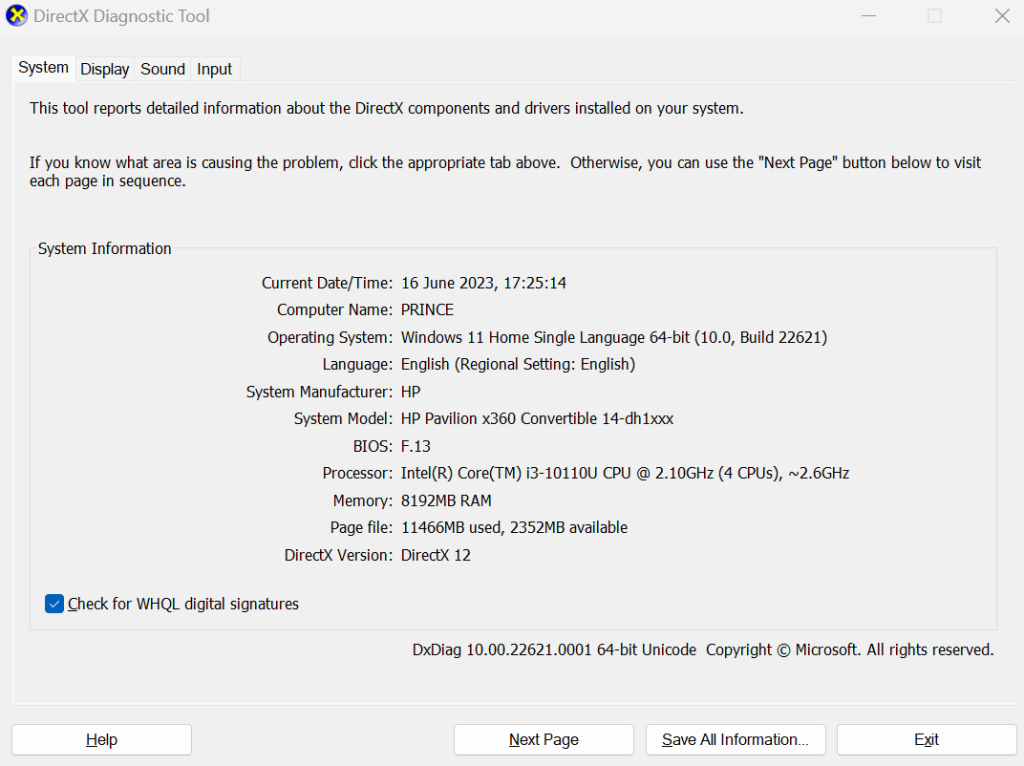
步骤4:单击展示选项卡以找到其余信息。
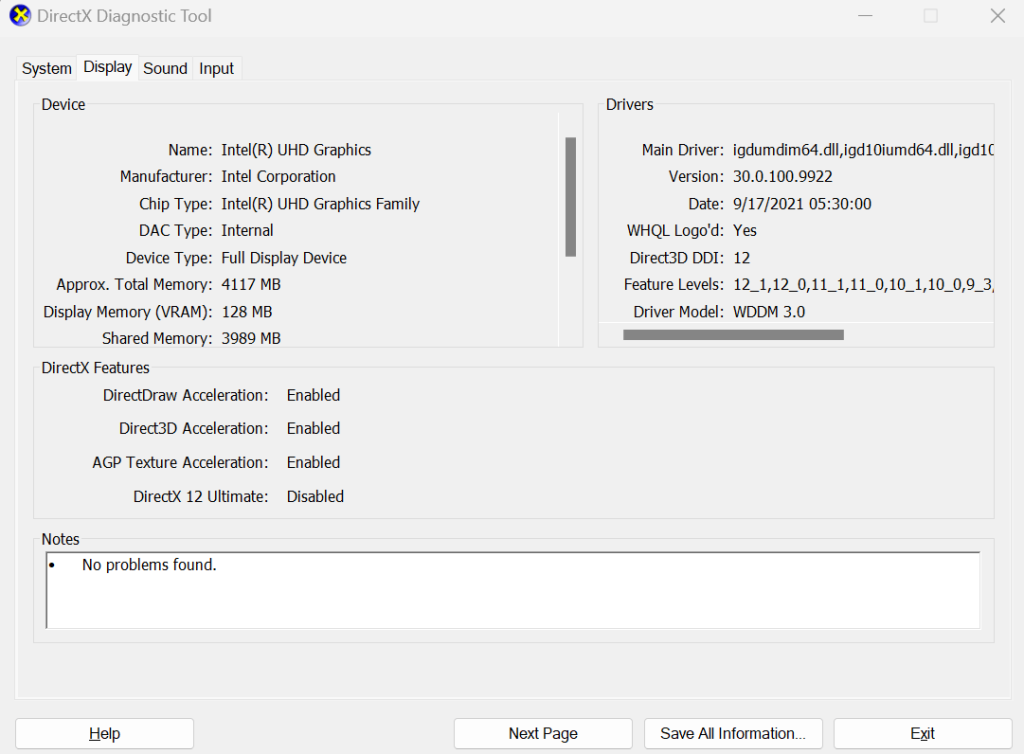
如果您确定您的PC满足了玩Dreamlight Valley的建议要求,那么您可以继续阅读。否则,您将继续面对Dreamlight Valley不断崩溃,并且必须在开始故障排除之前升级硬件。
方法2:更新图形驱动程序
图形驱动程序可帮助软件与图形卡通信,并在屏幕上显示。如果您没有适当的驱动程序或更新的驱动程序,那么您将面对Dreamlight Valley不断在PC上崩溃。为了更新您的图形驱动程序,我们建议使用高级驱动程序更新程序。该应用程序可以通过单击几个鼠标扫描和修复所有驱动程序问题。这是使用计算机上高级驱动程序图形的步骤:
步骤1:通过单击以下链接下载并安装高级驱动程序更新程序。
步骤2:安装应用程序后,启动应用程序,然后单击立即开始扫描按钮。
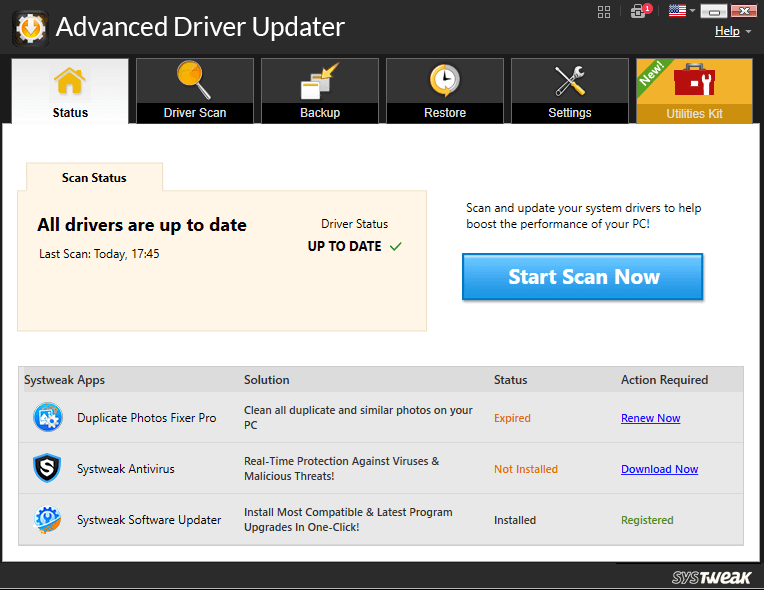
步骤3:扫描完成后,屏幕上将出现驱动程序问题的列表。
步骤4:单击更新链接到图形驱动程序旁边,并等待该过程完成。
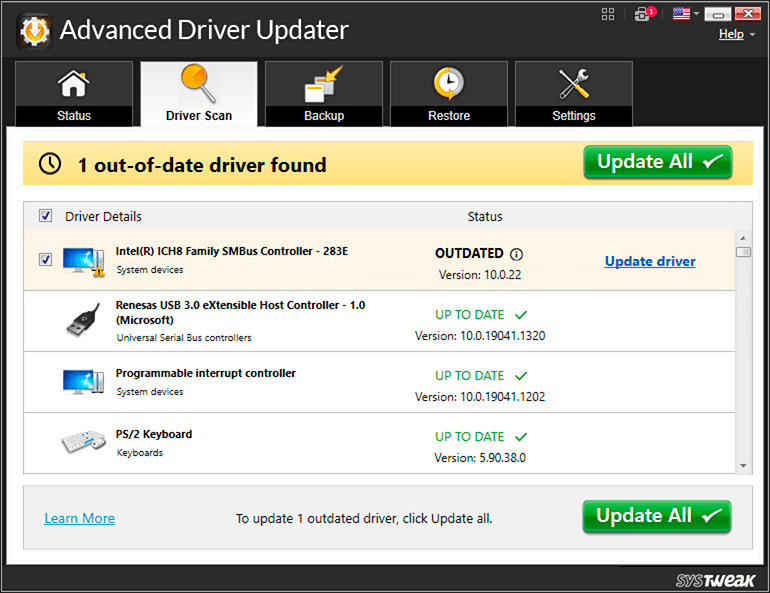
步骤5:重新启动您的PC
此方法肯定会帮助修复PC上的Dreamlight Valley冻结。
方法3:验证游戏的完整性
Dreamlight Valley不断崩溃的另一个原因是损坏的游戏安装。您可以验证游戏文件以找到缺失或损坏的游戏文件并在计算机上适当安装它们。此功能在Steam应用中可用。
步骤1:开始蒸汽在您的电脑上。
步骤2:导航到图书馆选项卡。接下来,单击迪士尼梦幻谷的右箭头,然后选择特性。
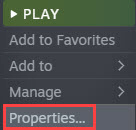
步骤3:选择本地文件从左侧菜单中选择验证游戏文件的完整性。
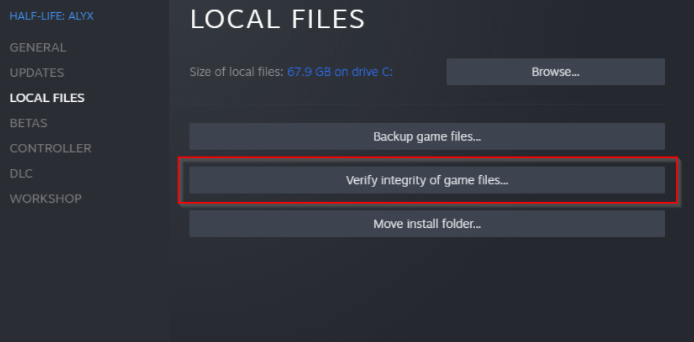
步骤4:重新启动蒸汽和游戏完成后。
Dreamlight Valley冻结无疑将通过此策略在您的PC上停止。
方法4:关闭覆盖
覆盖功能利用了许多系统资源,可能导致计算机性能问题,例如游戏崩溃。因此,在启动之前,我们建议您结束任何不必要的背景应用程序。这可能会改变游戏的稳定性或功能。例如,使用下面的说明关闭不和谐覆盖。
步骤1:打开不和谐之后,单击“齿轮图标”。
步骤2:关启用游戏内覆盖从左菜单中选择游戏覆盖后。
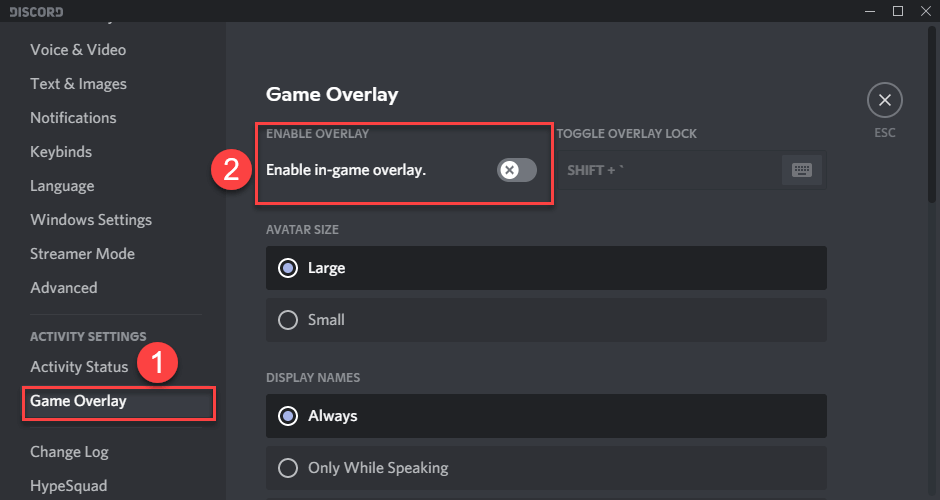
使用这种方法,Dreamlight Valley冻结肯定会在您的计算机上停止。
方法5:尝试以干净的启动模式启动PC
其他几个程序的平稳操作也可能会受到阻碍,但可以通过执行干净的靴子来修复。为此,您可以:
步骤1:打开跑步框,同时按Windows徽标键,然后在键盘上进行R。
步骤2:进入MSCONFIG然后击中好的。
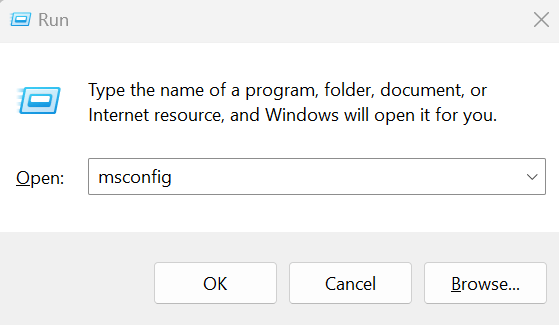
步骤3:选择服务选项卡,然后选择旁边的框隐藏所有Microsoft服务。
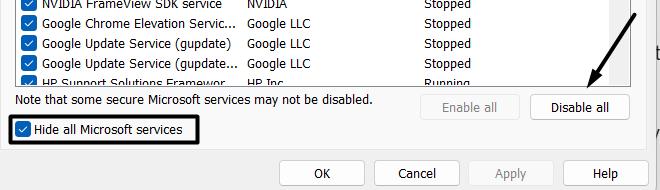
步骤4:选择后申请禁用全部。之后重新启动PC。
在您的计算机重新启动后玩游戏。 Dreamlight Valley在您的PC上冻结无疑将停止使用此技术。
关于为什么Dreamlight Valley继续在PC上崩溃的最后一句话
没有确切的理由是为什么这款游戏会在您的PC上崩溃。这可能是由于过时的驱动程序或其他干扰应用程序。这些是迪士尼Dreamlight Valley崩溃问题的解决方案。希望那些为您工作,并且游戏适合您。
阅读更多:迪士尼Dreamlight Valley崩溃:如何使其工作
如果您有任何疑问或建议,请在下面的评论中告诉我们。我们很高兴为您提供解决方案。我们经常为常见技术相关问题发布建议,技巧和解决方案。在社交媒体上关注我们 - Facebook,,,,Instagram和YouTube。
